Panda Antivirus na Macu to darmowe oprogramowanie antywirusowe, które zapewnia klientom zarówno ochronę w czasie rzeczywistym, jak i możliwość ręcznego skanowania w poszukiwaniu wirusów. Być może jednak używałeś go od dłuższego czasu i chcesz odinstaluj Panda Antivirus ale nie wiem jak to zrobić. Teraz potrzebujesz oprogramowania zaprojektowanego dla odinstalowywanie oprogramowania i aplikacji wykonać tę pracę za Ciebie.
W tym poście dowiesz się, jakich metod możesz użyć do odinstalowania Panda Antivirus i prawie każdego innego upartego oprogramowania, które masz na swoim urządzeniu. Te metody mają zastosowanie do odinstalowywania prawie każdej aplikacji. Jeśli chcesz odinstaluj Roblox, Steam i inne oprogramowanie lub aplikacje, narzędzie do automatycznego odinstalowywania to dobry wybór. Przeczytaj poniższe sekcje, jeśli chcesz dowiedzieć się więcej na ten temat.
Spis treści: Część 1. Co to jest oprogramowanie PandaCzęść 2. Proste kroki, aby odinstalować Panda Antivirus na Macu lub PCCzęść 3. Automatycznie odinstaluj Panda Antivirus na MacuCzęść 4. Wniosek
Część 1. Co to jest oprogramowanie Panda
Wiele osób pokochało używanie Panda Antivirus, a także Panda Internet Security, dwa całkiem znane programy. Najbardziej przyjazne dla użytkownika zabezpieczenia oferowane przez Panda Antivirus zapewniają bezpieczeństwo podczas gry, pracy lub surfowania po Internecie. Ponieważ Panda Free Antivirus robi wszystko online, nie musisz przechowywać plików ani uruchamiać regularnych aktualizacji, dzięki czemu jest lekki. Najlepsze jest to, że Panda Free Antivirus nie ma negatywnego wpływu na szybkość komputera.
Dwa główne powody, dla których użytkownicy decydują się na odinstalowanie Panda Antivirus ze swojego komputera, to pobranie innego programu antywirusowego lub jego ponowna instalacja. Jednak niektórzy użytkownicy napotykają problem, który nie mogą odinstalować Panda Antivirus. Na szczęście poniższe dwie metody z pewnością pomogą Ci rozwiązać ten problem.
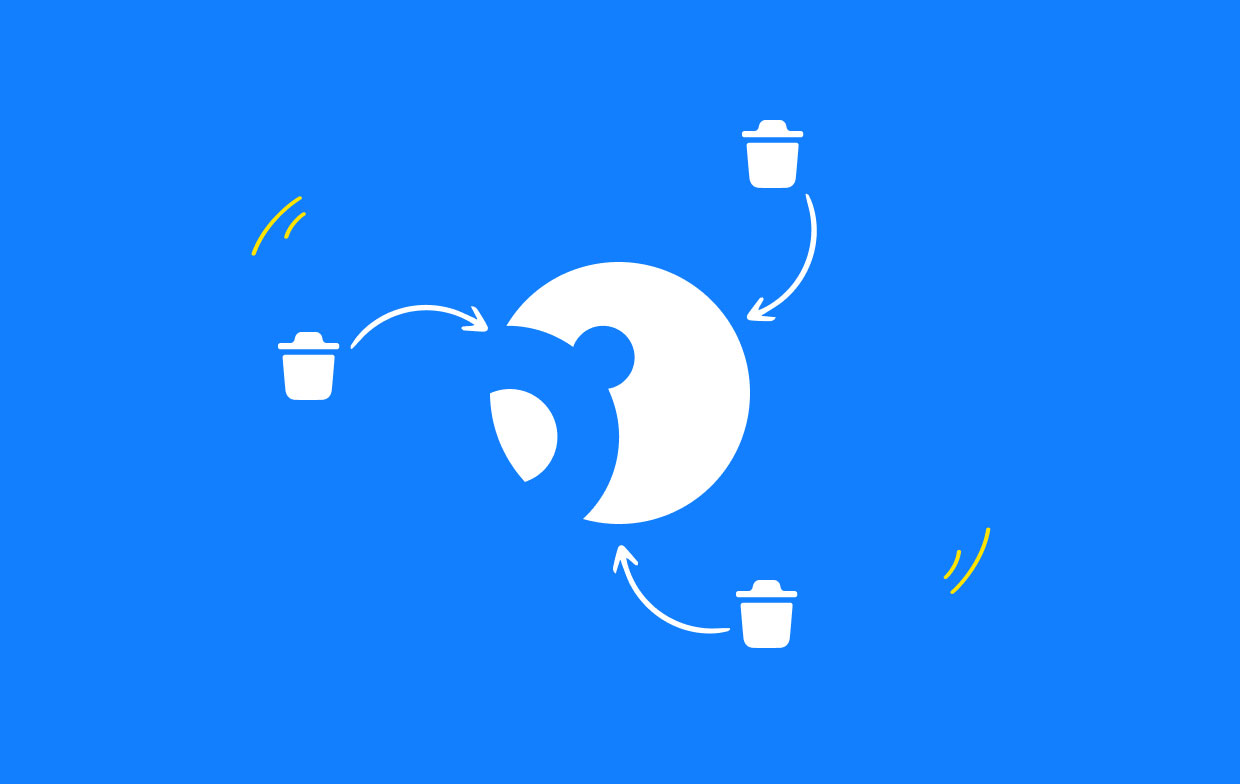
Część 2. Proste kroki, aby odinstalować Panda Antivirus na Macu lub PC
Powinieneś zamknąć bieżący program przed rozpoczęciem usuwania. Wybierz porzucić opcję, klikając prawym przyciskiem myszy ikonę w Docku. Następnie możesz postępować zgodnie z tymi instrukcjami, aby poprawnie odinstalować Panda Antivirus.
Większość programów można często usunąć szybko i po prostu przez ich odrzucenie. Jeśli jednak pracujesz z oprogramowaniem antywirusowym lub zabezpieczającym, zalecamy użycie zintegrowanego programu dezinstalacyjnego, aby zakończyć usuwanie.
Jeśli nadal masz plik pakietu instalacyjnego w takiej sytuacji możesz skutecznie usunąć Panda Antivirus, wykonując czynności wskazane poniżej (te kroki działają również w przypadku użytkowników komputerów z systemem Windows w celu usunięcia tej aplikacji):
- Znajdź plik instalacyjny za pomocą Findera, a następnie kliknij go dwukrotnie, aby go uruchomić.
- Otwórz instalator Panda Antivirus po jego uruchomieniu.
- Wybierz Odinstaluj po wybraniu Uninstaller Software, zaznaczeniu pola wyboru Panda Antivirus.
- Po zakończeniu procesu dezinstalacji wybierz KONTUNUUJ opuścić instalatora.
Jeśli nie masz pliku instalacyjnego, nadal możesz odinstalować Panda Antivirus, przeciągając go do Kosza. Pojawi się wyskakujące okienko dla tej akcji.
- Wybierz Zastosowania z boku po uruchomieniu Findera.
- Przesuń ikonę Panda Antivirus w kierunku Kosz po wybraniu go w folderze.
- Po wyświetleniu monitu w oknie dialogowym wprowadź swoje istniejące hasło administratora.
- W wyskakującym oknie wybierz Odinstaluj, a następnie ponownie wprowadź hasło.
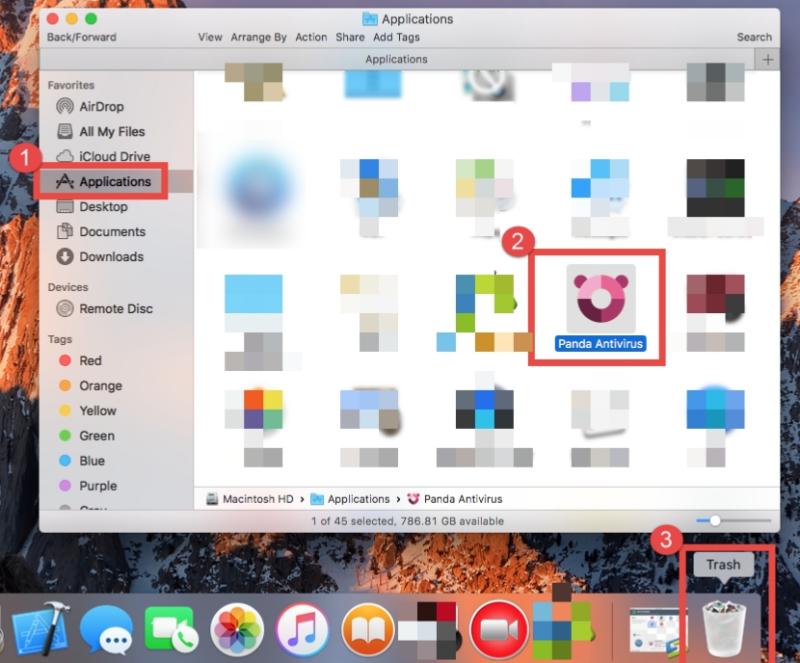
Niektórzy użytkownicy mogą sądzić, że oprogramowanie zostało pomyślnie odinstalowane, ponieważ zniknęło z folderu Aplikacje. Niemniej jednak jest prawdopodobne, że niektóre składniki aplikacji nadal znajdują się w katalogu systemowym.
Radzimy wszystkim użytkownikom, aby szukali takich nieprawidłowych rzeczy, aby mogły zostać całkowicie usunięte. Możesz szukać powiązanych obiektów w /Library folder, jeśli chcesz odinstalować pozostałości Panda Antivirus i zwolnić miejsce na dysku.
- Uruchom Finder, wybierz Go z paska menu, a następnie naciśnij Przejdź do folderu.
- Aby uzyskać do niego dostęp, wprowadź ścieżkę
/Libraryw polu „Przejdź do folderu”. - Wprowadź nazwę żądanej aplikacji lub być może nazwę, w tym jej dostawcę, w polu wyszukiwania, a następnie wybierz „Biblioteka."
- Wybierz pasujące elementy z wyników wyszukiwania i wyrzuć je.
- Jeszcze raz podaj lokalizację katalogu biblioteki dla bieżącego użytkownika.
- Szukaj rzeczy z terminem „Panda Antivirus” w następujących miejscach:
~/Library,~/Library/Preferences, ~/Library/LaunchAgents, ~/Library/PreferencePanes, ~/Library/Caches,~/Library/ApplicationSupport, ~/Library/LaunchDaemons, ~/Library/StartupItems - Aby trwale usunąć pozostałości Panda Antivirus, wyczyść kosz.
Część 3. Automatycznie odinstaluj Panda Antivirus na Macu
Możesz wypróbować automatyczny dezinstalator Panda Antivirus na Macu, jeśli szukasz bezproblemowego sposobu na odinstalowanie oprogramowania Panda Antivirus. iMyMac PowerMyMac to jeden z najskuteczniejszych programów do usuwania dostępnych do użytku z kompatybilnymi z nim systemami operacyjnymi Mac.
Posiada przyjazny dla użytkownika interfejs i silny silnik oraz jest w stanie usunąć wszelkie niepożądane, kłopotliwe, uparte lub szkodliwe aplikacje za pomocą zaledwie kilku kliknięć myszą.
Korzystanie z tego narzędzia zapewni najskuteczniejszą usługę czyszczenia gadżetu. Jest to szczególnie pomocne w sytuacjach, gdy wbudowany dezinstalator Panda Free Antivirus nie działa poprawnie lub gdy nie jest w żaden sposób wyświetlany na komputerze i nie możesz go zlokalizować.
Oto kroki, jak wykonać dezinstalację aplikacji Pandy:
- Otwórz PowerMyMac, przejdź do strony głównej aplikacji i wybierz Deinstalator aplikacji z menu rozwijanego, które zostanie wyświetlone, aby rozpocząć proces usuwania.
- Twój komputer zostanie poddany dokładnemu badaniu instalacji oprogramowania po kliknięciu przycisku SCAN przycisk.
- Możesz wybrać, które aplikacje chcesz usunąć z listy wszystkich, które są obecnie zainstalowane. Jeśli wpiszesz nazwy programów Pandy w polu wyszukiwania, możesz je znaleźć.
- Możesz usunąć z komputera wszystkie pliki połączone z Panda Antivirus, wybierając „CZYSZCZENIE."
- Po zakończeniu na ekranie pojawią się słowa „Wyczyszczono zakończone”.

Część 4. Wniosek
Zademonstrowaliśmy wiele metod, aby odinstaluj Panda Antivirus na Macu w tym artykule. Co wolisz zatrudniać? Który uważasz za bardziej skuteczny? W każdym razie korzystanie z dezinstalatora aplikacji PowerMyMac jest proste, przyjazne dla użytkownika i odpowiednie dla wszystkich poziomów umiejętności.



